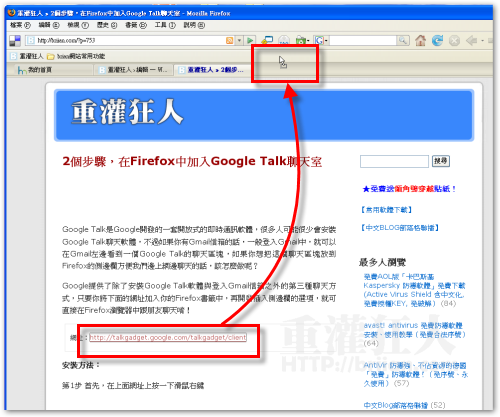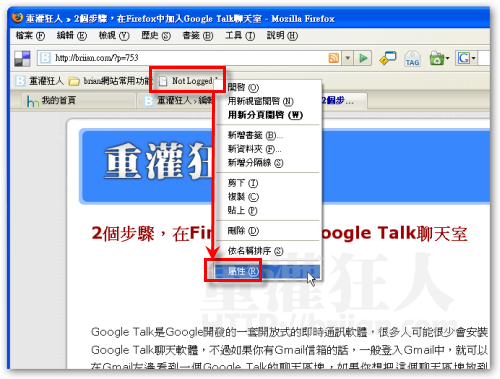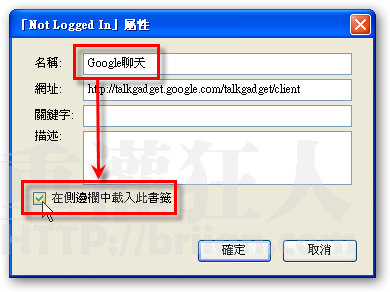Google Talk是Google開發的一套比較開放的即時通訊軟體,很多人可能很少會安裝Google Talk聊天軟體(大概也是因為Google Talk上面的朋友不多吧),不過如果你有Gmail信箱的話,一般登入Gmail中,就可以在Gmail左邊看到一個Google Talk的聊天區塊,如果你想把這個聊天區塊放到Firefox的側邊欄方便我們邊上網邊聊天的話,該怎麼做呢?
Google提供了除了安裝Google Talk軟體與登入Gmail信箱之外的第三種聊天方式,只要你將下面的網址加入你的Firefox書籤中,再開啟插入側邊欄的選項,就可直接在Firefox瀏覽器中跟朋友聊天唷!
安裝方法:
第1步 首先,將上面的網址以滑鼠左鍵拖拉到你的Firefox書籤工具列中。
第2步 將Google Talk聊天區塊網址加到工具列之後,在該書籤上按一下滑鼠右鍵,再點選【屬性】。
第3步 出現屬性對話盒後,先將名稱改成你要的敘述,然後勾選「在側邊欄中載入此書籤」,最後再按下〔確定〕,即可完成設定。
第4步 如圖,以後當你想要用Google Talk跟其他朋友聊天的時候,可以直接按一下工具列中的Google Talk連結,便可在Firefox左邊的側邊欄出現一個聊天的視窗,登入後,直接點選你要聊天的對象,便可直接用文字跟對方話家常。
按一下上面的Email圖示還可直接透過Gmail寄信唷!不過如果你要使用「語音通話」或傳輸檔案等功能的話,則你的電腦必須有安裝Google Talk軟體才行。
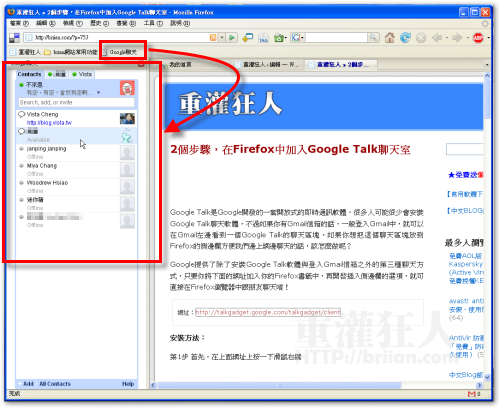
延伸閱讀:
把Google Talk聊天軟體嵌入到你的首頁 新版Google Talk可傳檔,傳圖時還可直接大圖預覽 在部落格或網頁上,嵌入MSN、Google Talk的聊天按鈕 1秒鐘!偷出電腦中的MSN、Yahoo即時通、Google Talk帳號、密碼
[gads]